在数字化办公日益普及的今天,Microsoft Word作为最常用的文档处理软件之一,其重要性不言而喻,在日常使用过程中,不少用户可能会遇到Word文档中符号显示乱码的问题,这不仅影响了文档的美观性,还可能对信息的准确性造成干扰,本文将深入探讨Word符号乱码的原因及解决方案,帮助大家有效应对这一难题。
Word符号乱码的常见原因
1. 字体不兼容
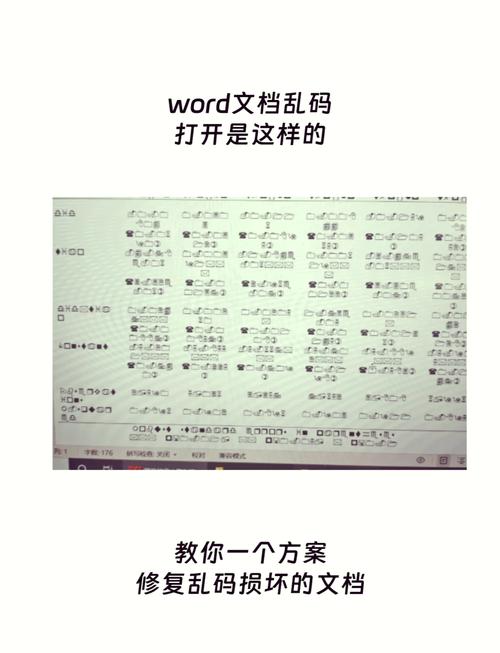
当文档中使用了系统不支持的特殊符号或字体时,这些符号在没有相应字体支持的设备上打开时,就会显示为乱码,一些特殊字符、表情符号或是特定语言的字母,如果使用的字体在另一台计算机上未安装,就会导致显示问题。
2. 编码格式差异
Word文档支持多种编码格式,如ANSI、UTF-8、Unicode等,若文档创建时的编码格式与当前打开环境的默认编码不一致,尤其是包含非ASCII字符(如中文、日文、韩文等)时,很容易出现乱码现象。
3. 软件版本不匹配
不同版本的Word软件之间可能存在兼容性问题,尤其是较新版本的Word创建的文档在旧版本软件中打开时,由于新特性或格式不被支持,也可能导致符号显示异常。
4. 文件损坏
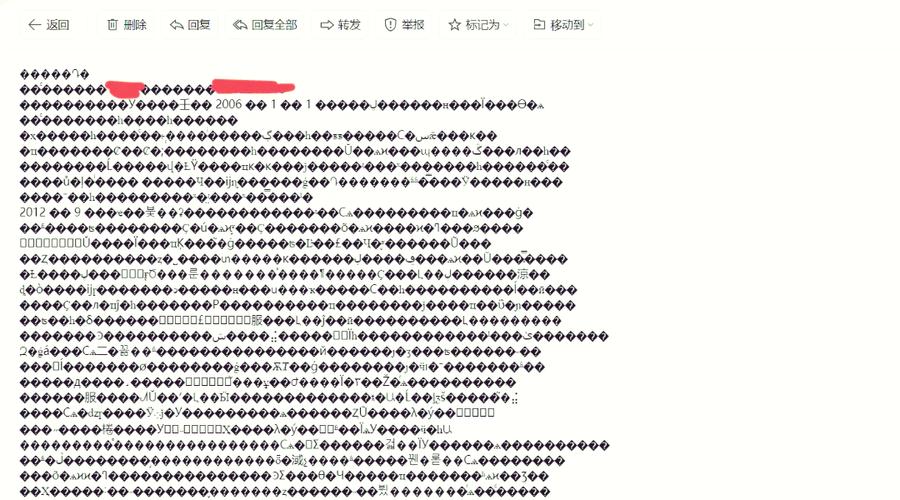
文档在传输、保存过程中可能因各种原因(如断电、非法关闭程序等)导致文件损坏,进而影响文档内容的显示,包括符号部分。
解决Word符号乱码的方法
1. 更换字体
尝试更改文档中的字体为系统中已安装且支持该符号的字体,选中乱码文本,右键点击选择“字体”,在弹出的对话框中选择一个常用且支持多种字符集的字体,如“微软雅黑”、“宋体”等。
2. 调整编码格式
如果是编码问题导致的乱码,可以尝试通过“另存为”功能改变文档的编码格式,点击“文件”->“另存为”,在“保存类型”下拉菜单中选择“纯文本文档(*.txt)”,然后在“编码”选项中选择“Unicode (UTF-8)”或其他合适的编码方式,再重新保存文档,注意,这种方法可能会导致文档格式有所变化,特别是对于含有复杂布局或格式的文档。
3. 升级或更新Word软件
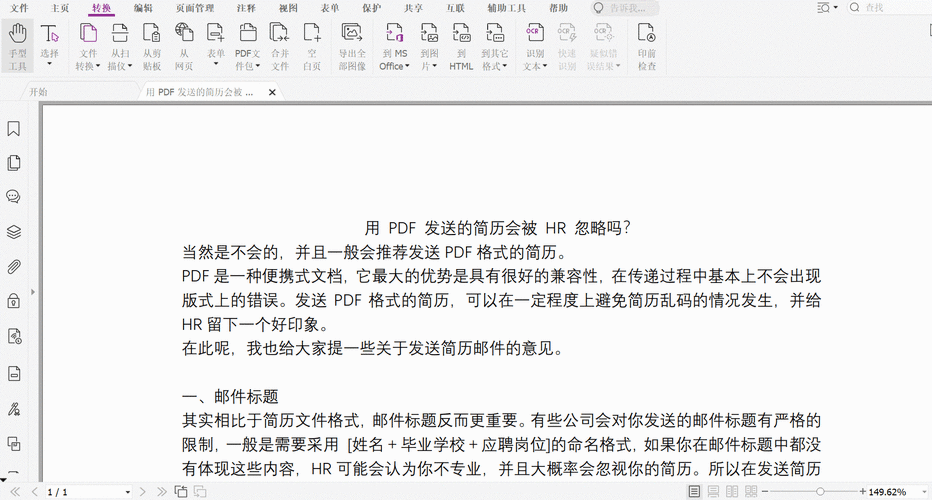
确保你的Word软件是最新版本,以获得最佳的兼容性和技术支持,访问Microsoft官方网站下载并安装最新的更新包,有时新版本会修复旧版本中的一些已知问题,包括符号显示不正常的问题。
4. 修复或恢复文档
对于疑似损坏的文档,可以尝试使用Word自带的“打开并修复”功能,启动Word,点击“文件”->“打开”,选择需要修复的文件,点击右下角的箭头展开更多选项,勾选“打开并修复”,如果之前有备份,可以尝试从备份中恢复数据。
5. 使用第三方工具
市面上有一些专门用于修复Word文档乱码的工具,如Stellar Phoenix Word Repair、Kernel for Word Repair等,它们能在一定程度上帮助恢复受损或乱码的文档内容,但请注意,使用这类软件前最好先备份原文件,以防万一。
预防措施
定期保存文档:养成良好习惯,编辑过程中经常手动保存或设置自动保存间隔时间,减少因意外情况导致的数据丢失风险。
统一工作环境:尽量在同一操作系统和Word版本下工作,避免跨平台或版本操作带来的兼容性问题。
谨慎使用特殊字符:除非必要,尽量避免在正式文档中使用大量特殊字符或非标准字体,以降低乱码发生的概率。
FAQs
Q1: 如果上述方法都无法解决乱码问题怎么办?
A1: 如果所有常规方法均无效,建议联系专业的数据恢复服务或寻求IT技术人员的帮助,他们可能有更专业的工具和技术来解决问题,检查是否有文档的历史版本或备份,尝试从中恢复数据。
Q2: 如何避免未来再次遇到Word符号乱码的问题?
A2: 确保使用最新版本的Word软件,并保持系统字体库的更新,对于重要文档,采用通用性强的字体和编码格式保存,建立良好的文档管理和备份机制,定期备份工作成果,以备不时之需。
面对Word符号乱码问题,不必过于焦虑,通过上述方法通常可以得到有效解决,采取适当的预防措施,可以大大降低此类问题的发生概率,保障文档处理工作的顺利进行。
各位小伙伴们,我刚刚为大家分享了有关word符号乱码怎么办的知识,希望对你们有所帮助。如果您还有其他相关问题需要解决,欢迎随时提出哦!
内容摘自:https://news.huochengrm.cn/cydz/10546.html
